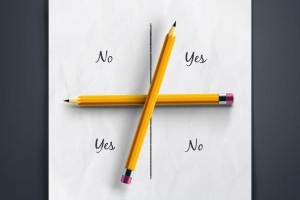So setzen Sie ein Passwort auf einen USB-Stick

USBs oder USB-Sticks sind eine großartige Möglichkeit, unser Leben sehr einfach zu machen. Wenn wir sie jedoch für wichtige oder vertrauliche Dokumente verwenden, lässt ihre Sicherheit zu wünschen übrig. Wer findet a USB-Stick kann es öffnen und sehen, was darauf ist, und seinen Inhalt löschen. Kann man das einschränken? Eine der einfachsten Möglichkeiten besteht darin, Ihren USB-Schlüssel mit einem Passwort zu schützen. Auf gr.comcorpx.info wir sagen es dir wie man ein Passwort auf einen USB-Stick legt.
1. Fenster enthält ein eigenes System zum Speichern von Passwörtern auf Geräten wie einem USB-Flash-Laufwerk, sodass keine zusätzliche Software heruntergeladen werden muss. Das Programm ist Bitlocker, die Speichereinheiten verschlüsselt, die Sie angeben. Um darauf zuzugreifen, gehen Sie zu Start, geben Sie in das Suchfeld ein "Bitlocker" ohne Anführungszeichen. Drücken Sie Enter.
2. Vier Ergebnisse erscheinen innerhalb der Schalttafel: BitLocker, BitLocker Manager, Dateiverschlüsselungszertifikate verwalten und Ihren Computer schützen, indem Sie die Daten auf der Festplatte verschlüsseln. Wir wollen "BitLocker-Manager" Doppelklicken Sie also auf diese Option, um darauf zuzugreifen.

3. Auf dem nächsten Bildschirm sehen Sie alle Laufwerke auf Ihrem Computer, sodass Sie das Laufwerk auswählen können, das Sie verschlüsseln möchten. Durch diese Verschlüsselung können die ausgewählten Einheiten nur von autorisierten Benutzern gesehen und verwendet werden, d.h.e. Benutzer mit Passwort. Die letzte Einheit erscheint unter der Überschrift "BitLocker-Laufwerkverschlüsselung: BitLocker To Go" und bezieht sich auf Wechselmedien. Stecken Sie den USB-Stick ein, falls noch nicht geschehen, und klicken Sie auf "BitLocker aktivieren" neben dem Gerät.

4. Der Verschlüsselungsprozess startet, währenddessen wird BitLocker darauf installiert USB Laufwerk. Seien Sie geduldig, da der Vorgang einige Sekunden dauern kann, entfernen Sie die USB Stick vom USB-Port während der Installation. Wenn Sie fertig sind, gelangen Sie automatisch zum nächsten Bildschirm.

5. Auf dem nächsten Bildschirm wählen Sie aus, welche Methode Sie zum Entsperren des Laufwerks bevorzugen. Wie Sie wollen Schützen Sie das Flash-Laufwerk mit einem Passwort, Aktivieren Sie das Kontrollkästchen Kennwort zum Entsperren des Laufwerks verwenden. Geben Sie dann Ihr Passwort zweimal in die Felder unten ein und klicken Sie auf "Nächste".

6. Wir sind fast fertig. Um sicherzustellen, dass Sie auch dann noch auf das Laufwerk zugreifen können, wenn Sie das Kennwort vergessen, können Sie einen Wiederherstellungsschlüssel festlegen. Klicken Sie auf dem nächsten Bildschirm auf "Speichern Sie den Wiederherstellungsschlüssel in einer Datei". Der Browser öffnet sich: Geben Sie einen Dateinamen ein (versuchen Sie nicht, "Schlüssel") und in einem Ordner speichern.

7. Sie kehren zum Bildschirm mit dem Wiederherstellungsschlüssel zurück. Klicken Sie nach dem Speichern der Datei auf das "Nächste" Schaltfläche, die Sie zum letzten Bildschirm bringt. Darin werden Sie gefragt, ob Sie bereit sind, mit der Verschlüsselung zu beginnen, und sie warnen, dass der Vorgang mehrere Minuten dauern kann. Klicke auf "Verschlüsselung starten" damit der Prozess startet.

8. Sei geduldig. Wenn sich viele Dateien auf dem Flash-Laufwerk befinden, kann der Vorgang mehrere Minuten dauern. Wenn Sie fertig sind, klicken Sie auf "Nah dran" Taste. Um zu überprüfen, ob alles gut funktioniert hat, entfernen Sie den USB-Stick und schließen Sie ihn erneut an: Das System fragt nach dem Passwort für den Zugriff auf den Inhalt des USB-Sticks.

Wenn Sie ähnliche Artikel lesen möchten So setzen Sie ein Passwort auf einen USB-Stick, Wir empfehlen Ihnen, unsere Computers Kategorie.